运用EXCEL绘制矿质混合料级配图
- 格式:pdf
- 大小:592.43 KB
- 文档页数:8

(完整版)⽤excel画颗粒级配曲线
excel中颗粒级配曲线的画法
⾸先,将粒径以及⼩于某粒径的⼟所占的分数填在excel中。
然后将数据全部选中,点击菜单栏的插⼊选项,在下拉菜单中选择图表,出现如图界⾯
选XY散点图,在右侧字表图类型中选择第三个,即⽆数据点平滑散点图。
接下来点击下⼀步,这⼀界⾯不⽤管,直接点下⼀步,
在标题中输⼊图表标题,X轴Y轴标⽰量,选中⽹格线选项卡
,都打上对号,然后直接点完成,记得到⼤致曲线。
接下来右击X轴选择坐标轴格式,
在刻度选项卡中设置数值,根据实际情况选择,Y轴同理。
这样就得到完整的颗粒级配曲线图了。
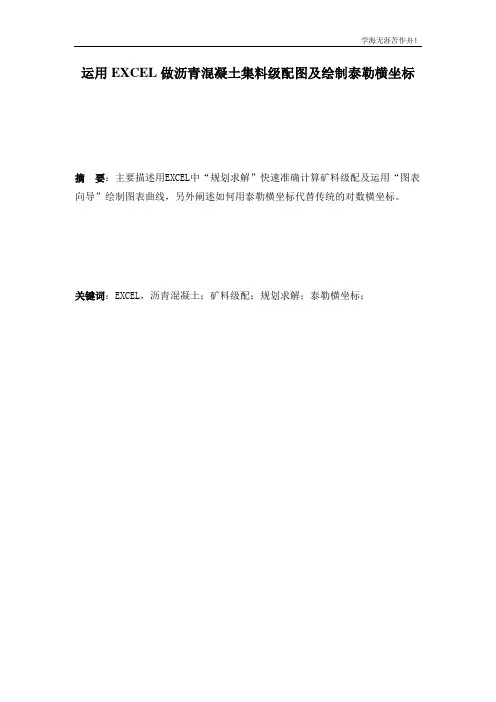
运用EXCEL做沥青混凝土集料级配图及绘制泰勒横坐标摘要:主要描述用EXCEL中“规划求解”快速准确计算矿料级配及运用“图表向导”绘制图表曲线,另外阐述如何用泰勒横坐标代替传统的对数横坐标。
关键词:EXCEL,沥青混凝土;矿料级配;规划求解;泰勒横坐标;通常矿质混合料组成设计方法主要有数解法和图解法,但是只是局限于三种以下的矿料,矿料三种以上运用人工计算不但过于复杂并且容易出错,不容易调配,而用EXCE不但不容易出错,并且可以轻松计算三种以上的矿料级配,并且图文并茂,易于后期调整。
图解法及数解法本文不过与讨论,这里主要阐述如何运用EXCEL做矿料级配,本文以AC—16为例。
1.首先在EXCEL中输入如下图1所示的表格,所有表格内容都在下文中有详细解释及运用。
图12.输入各项约束公式在D8中输入公式“=D3*$C8/100”,用鼠标光标拖动D8右下角依次复制公式至N8。
再依次复制公式E8—E12,F8—F12,-------N8—N12.。
*****注意$C8中$是限定符号,拖动光标时只会一次变换后边的数字,而前边的字母不变。
如只变化为C8,C9,C10,而不是D9,E10,F10。
如下边的方差校准就不用$限定。
在方差校正这一行中D17中输入“=(D13-D14)^2”,然后依次拖动右下角光标复制公式至N18,O18是D18—N18的方差之和用求和公式表示3.用运规划求解计算级配菜单栏里点击“规划求解”选项,如果没有这一项点击加载“加载宏”加载。
点击后输入各种约束条件。
如图2所示图2约束条件中D13=0,C8到C12都大于等于0,所求合成级配大于等于级配下限,小于等于及配上限。
然后点击求解,弹出对话框选择“保留规划求解结果”点击确定。
初步集料级配自动计算自动填充到表格,如图3所示:图34.做出表格后接着制作图形,点击菜单栏“插入”中“图表”,选择XY散点图中的“平滑线散点图”。
选择“下一步”后弹出“图表源数据”对话框,拖动鼠标选择18行为X轴源数据D18----N18,接着按ctrl键同步选择合成级配,级配中指,以及上限级配和下限级配的数据。
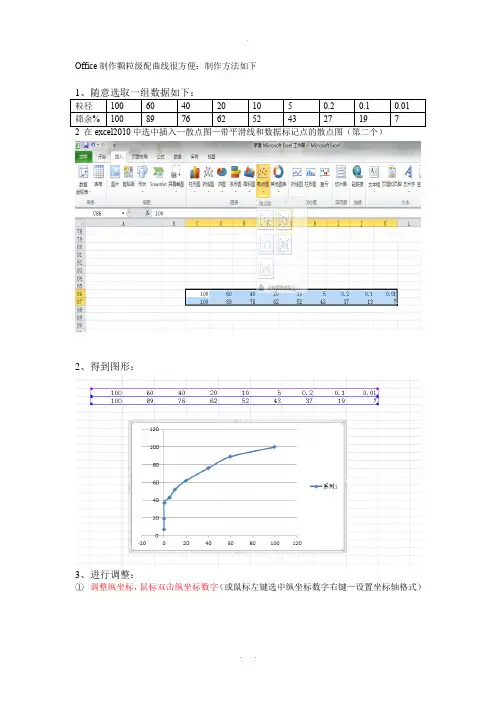
Office制作颗粒级配曲线很方便:制作方法如下
2、得到图形:
3、进行调整:
①调整纵坐标,鼠标双击纵坐标数字(或鼠标左键选中纵坐标数字右键—设置坐标轴格式)
修改“坐标轴选项”如下:
修改“线条颜色”改为:实线,颜色选择黑色;修改“线型”为0.25磅。
②调整横坐标,双击横坐标数字
修改坐标轴选项如下:
修改“线条颜色”改为:实线,颜色选择黑色;修改“线型”为0.25磅。
③修改曲线双击选中蓝色曲线依次修改如下:修改“数据标记选项”
修改数据标记填充:
修改“线条线条颜色”为实线黑色;修改“线型”宽度为1.25磅;
修改“标记颜色”为实线黑色;修改“标记线样式”为1磅。
得下图:
④修改图框,鼠标双击图框内部,菜单栏出现如下,在图表布局中选第三个;
得到下图:
删除直线,鼠标选中改直线按delete键删除
修改线条,鼠标双击图框内中线条,“线型”全改为实线黑色
⑤修改坐标轴标题得下图:
完成!。

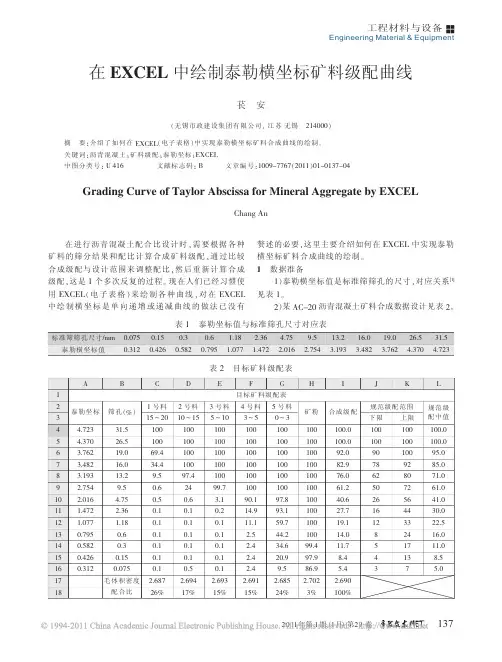

![[笔记]级配曲线绘制](https://uimg.taocdn.com/8957cb64fe4733687e21aa76.webp)
Excel绘制泰勒曲线级配图(2011-03-21 17:14:17)转载▼标签:转载分类:VisualBasicApplication原文地址:[原创]Excel绘制泰勒曲线级配图作者:夏夜听浪矿料级配在公路工程中有着重要的应用,合理设置不同矿料间的比例对工程质量、成本等方面有着很大影响。
因此,在配合比计划阶段经常需要先绘制出合成级配图,为分析配料比例提供详细的信息。
我们知道现行技术规范规定级配图的绘制必须采用泰勒曲线。
而泰勒曲线的特点是X轴(孔径)是不等距的,且需要按某一个规律变化间距。
实际上我们需要在图表X轴上显示的是筛孔孔径(如:31.5、26.5、19和16等)。
这为我们在绘制级配图时制造了困难。
朋友和同事经常问我要怎样才能准确绘制级配图,今天我把主要绘制步骤和小技巧写出来,供大家参考。
所谓条条大路通罗马,大家有更好方法可以一起分享!一、绘制前准备工作:准备好矿料筛分数据(以下沥青矿料数据),如图:根据上面的基础数据,我们可以绘制下面出矿料合成级配图1。
转换孔径数据。
为了绘制不等距的X轴,我们先将孔径数据转泰勒曲线系数(规程已有转好系数),表中的单元格C2就是转好的。
2。
建立一个辅助线,先在表上填写有关数据,我在单元格C7:O7中全部填0,具体作用后面会详细说明。
二、绘制图表:1。
绘制基础图表。
拉选单元格C2:O6,并在菜单栏中的[插入]→[图表]选项,打开[图表向导]对话框。
选择[XY散点图]在图表类型中的[平滑散点图],点击[完成],这时基础图表已完成,如图2。
隐藏图表X轴数据和调整图表Y轴的刻度范围。
选中图表,然后右击鼠标,在弹出的快捷菜单中选择[图表选项]选项,打开[图表选项对话框],选择其中的[坐标轴]选项卡,取消[数值(X)轴]选项,最后[确定]。
如图:调整图表Y轴的刻度范围。
双击图表的Y轴,打开[坐标轴格式]对话框,选择[刻度]选项卡,设置Y坐标轴的刻度范围,最后[确定]。
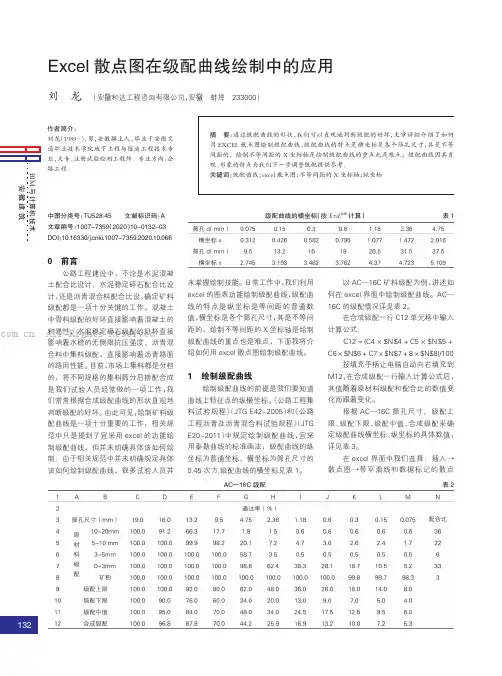

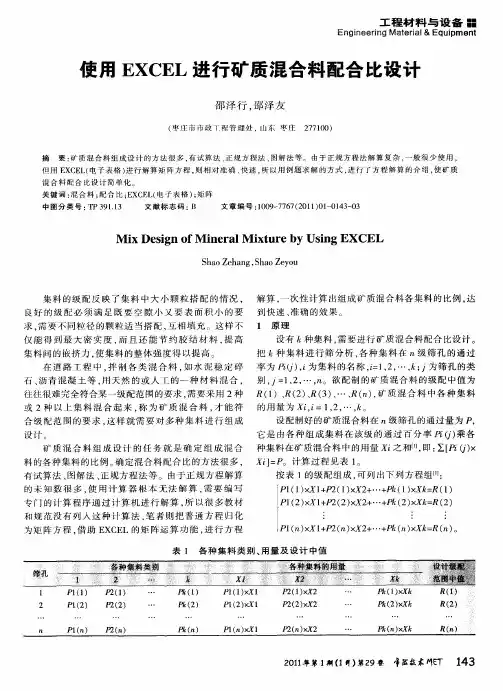
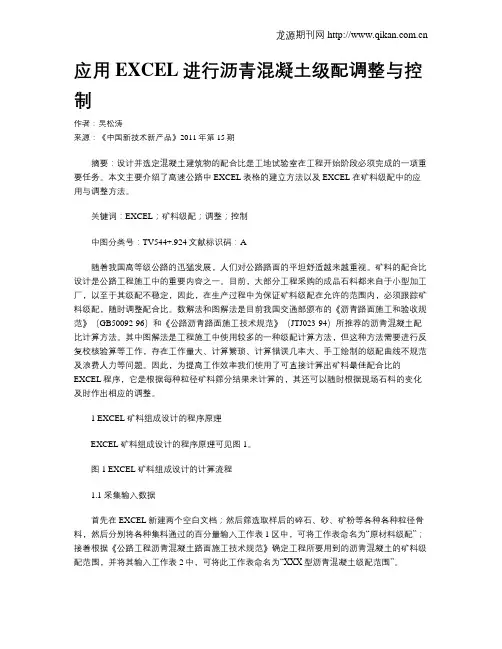
应用EXCEL进行沥青混凝土级配调整与控制作者:吴松涛来源:《中国新技术新产品》2011年第15期摘要:设计并选定混凝土建筑物的配合比是工地试验室在工程开始阶段必须完成的一项重要任务。
本文主要介绍了高速公路中EXCEL表格的建立方法以及EXCEL在矿料级配中的应用与调整方法。
关键词:EXCEL;矿料级配;调整;控制中图分类号:TV544+.924文献标识码:A随着我国高等级公路的迅猛发展,人们对公路路面的平坦舒适越来越重视。
矿料的配合比设计是公路工程施工中的重要内容之一。
目前,大部分工程采购的成品石料都来自于小型加工厂,以至于其级配不稳定,因此,在生产过程中为保证矿料级配在允许的范围内,必须跟踪矿料级配,随时调整配合比。
数解法和图解法是目前我国交通部颁布的《沥青路面施工和验收规范》(GB50092-96)和《公路沥青路面施工技术规范》(JTJ023-94)所推荐的沥青混凝土配比计算方法。
其中图解法是工程施工中使用较多的一种级配计算方法,但这种方法需要进行反复校核验算等工作,存在工作量大、计算繁琐、计算错误几率大、手工绘制的级配曲线不规范及浪费人力等问题。
因此,为提高工作效率我们使用了可直接计算出矿料最佳配合比的EXCEL程序,它是根据每种粒径矿料筛分结果来计算的,其还可以随时根据现场石料的变化及时作出相应的调整。
1 EXCEL矿料组成设计的程序原理EXCEL矿料组成设计的程序原理可见图1。
图1 EXCEL矿料组成设计的计算流程1.1 采集输入数据首先在EXCEL新建两个空白文档;然后筛选取样后的碎石、砂、矿粉等各种各种粒径骨料,然后分别将各种集料通过的百分量输入工作表1区中,可将工作表命名为“原材料级配”;接着根据《公路工程沥青混凝土路面施工技术规范》确定工程所要用到的沥青混凝土的矿料级配范围,并将其输入工作表2中,可将此工作表命名为“XXX型沥青混凝土级配范围”。
1.2 矿料设计配合比计算在EXCEL新建空白文档Sheet3,可命名为“混合料级配”,在空白文档的行号后由小到大分别输入筛孔尺寸,横向列标下分别输入各种粗集料、细集料、矿粉名称、合成级配、级配上限及级配下限(见表1)。
用Excel绘制级配曲线图步骤
1、建立图表:在图表向导中选择XY散点图,点击下一步,点击数据区域中红色箭
头选择任意数据区域;点击下一步,选择标题,输入图表标题(筛分级配曲线图)、数值X轴(筛孔尺寸mm)、数值Y轴(通过率%);选择网格线,选择数值X 轴,选择主要网格线,点击下一步,点击完成。
2、修改坐标轴:双击X轴数字,设置筛孔尺寸。
选择刻度,将最小值设为0、最
大值设为级配类型最大粒径对应的泰勒曲线值(如AC-25,最大粒径为,对应的泰勒曲线值为y==);选择字体,设置需要的字体大小,点击确定。
双击Y轴数字,将最小值设为0、最大值设为100、主要刻度单位设为10、次要刻度单位设为0,选择字体,设置需要的字体大小,点击确定。
3、设置筛孔尺寸系列:在图表区点击鼠标右键,选择数据源,选择系列,选择添
加,选择X值输入筛孔尺寸对应的泰勒曲线值[如筛孔(将孔径作为系列名称输入更方便)为,[),选择Y值输入0,100。
再选择添加输入其它筛孔尺寸。
选择确定。
双击系列,设置系列格式。
选择图案,设置系列线格式,选择数据标志,点击确定。
双击数据标志,将数字修改为对应的筛孔尺寸。
4、输入级配范围和级配中值线:在图表区点击鼠标右键,选择数据源,选择系列,
选择添加,选择X值输入筛孔尺寸对应的泰勒曲线值(,,……), 选择Y值输入级配上下限和中值。
点击确定。
5、输入设计级配线:在图表区点击鼠标右键,选择数据源,选择系列,选择添加,
选择X值输入筛孔尺寸对应的泰勒曲线值(,,……),选择Y值点击红色箭头选择任意设计级配区域。
一、引言《土木工程材料》课程是土木工程专业开设的一门实践性较强的专业基础课程。
其中矿质混合料的组成设计是必需重点讲授的一节内容,也是学生必须熟练掌握的内容。
目前,各种有关工程材料的教材中,确定矿质混合料配合比的方法主要是试算法和图解法。
不论哪一种方法,都是用手工来计算,工作量非常大,不利于学生计算练习和日常使用。
随着计算机技术日新月异的发展,办公软件的应用越来越普及。
而对我们最为熟悉和掌握的办公软件之一的Excel ,则因其具有较强的运算分析能力,得到较为广泛应用。
而对于工科类的学生来说,Auto-CAD 辅助设计也是一门必修课程及必须掌握的一门技能课程。
近年来,国内外刊物上确定矿质混合料组成设计的方法基本有两种,一种是利用Excel 电子表格中的编程功能,由泰勒级数及矩阵等数学知识确定级配曲线图;另一种是利用Excel 电子表格自带绘制曲线图的功能绘制[1]。
这两种方法都是以熟练掌握Excel 为基础,但是第一种要建立在熟练掌握Excel 应用编程的基础上,而由后一种方法绘制出的级配曲线图与用Auto-CAD 绘制出的级配曲线图有较大的出入。
因此,经过笔者查阅资料及经过实例论证,结合本专业学生所掌握的Excel 和Auto-CAD 软件,以橡胶颗粒沥青混合料组成设计为实例,提出本文的方法,以供同行们参考。
二、Auto-CAD 与Excel 电子表格结合绘制级配曲线图(一)橡胶颗粒沥青混合料级配范围的确定本文中橡胶颗粒沥青混合料配合比标准级配以现行《规范》[2]中AC —13型,见表1。
(二)矿料筛分曲线的绘制在实验室筛分橡胶颗粒沥青混合料中各种矿料,得数据表2。
将所得各矿料筛数据依次输入Excel 电子表格中,则利用Auto-CAD 与Excel 电子表格结合,共同来确定橡胶颗粒沥青混合料中各矿料所占组成百分比,计算出各矿料的通过百分率,累加各原材料的通过百分率,从而可确定橡胶颗粒沥青混合料中各矿料的级配。
[原创]VBA调用‘规划求解’自动合成矿料级配试验检测技术人员都知道,已知五、六档甚至七档集料计算合成成符合技术规范及级配关键点的控制要求,是非常消耗脑力和时间,特别是没有经验的检测人员更困难。
因此我们可利用计算机的信息处理能力,为我们分忧解难。
Excel是办公中最常用的办公软件之一,其功能非常强大,能利用好相关功能,会有意想不到的效果。
规划求解也称作“假设分析”,是一个非常好用的工具,经常用于查看更改某些单元格中的变量对工作表中公式结果的影响,例如:1、根据已知结果倒推变量应赋予的初值:已知各档级配通过率及矿料的级配范围,可以用单变量求解、循环引用,也可规划求解得出配合比例。
2、根据已知参数和配比,寻找最佳组合方案:这种应用案例居多。
利用Excel2003提供的规划求解可以进行级配合成、最佳沥青用量的选定、沥青混合料拌和楼的标定等问题.常规操作规划求解过程中,美中不足的是除了限制变量个数、求解时间有时候比较长外,还有是如果变量不多、算法也不难,但有许多需要求解的值,而每一次改变都要重复操作,弹出规划求解对话框、求解。
以上常规操作无法避免的问题,在利用VBA调用规划求解宏却可以很好的解决。
从而更好的提高工作效率。
通过工程上最常用的配合比级配比例的选定(例子为沥青混合料配合比)进行说明.代码如下:Sub ww()'取消密码保护ActiveSheet.Unprotect Password:=123Range("C4:C11").SelectSelection.ClearContents' 全部重设SolverReset'规划求解参数设置 Solverok setcell=设置目标单元格:'MaxMinVal 对应于是否要解决目标单元对最大值 (1)、最小值 (2), 或特定值 (3)'ValueOf 指定要匹配目标单元值。
如果您设置 MaxMinVal 为 3, 必须指定该参数。
Excel如何制作混合型图表
有时我们需要在一张图表中做两种或两种以上的图表类型,以便于我们观察和使用图表,这种混合类型的图表该如何在excel中制作呢?下面随店铺一起来看看吧。
Excel制作混合型图表的步骤
第一步,选中数据区域A1:C13,在功能区选择“插入”一“柱形图”,生成图表如下。
第二步,选在“布局”选项卡中选中“销售量”系列,然后在”设计“选项卡选中”更改图表类型“,选择折线图,确定。
第三步,右键单击“销售量”系列,选择“设置数据系列格式”,在设置数据系列格式对话框中选择“次坐标轴”,确定后效果如图
第四步,美化图表,最终效果如图。
用Excel求解沥青混合料矿料级配的方法
马尉倘;陈永峰;杨士敏
【期刊名称】《华东公路》
【年(卷),期】2007(000)003
【摘要】针对传统沥青混合料矿料级配设计方法中人工计算效率低、易出错的问题,提出利用电子表格强大的"规划求解"、矩阵运算、绘图处理功能,进行矿料级配设计计算和级配图的绘制,并给出了应用方法和技巧.通过实际工程应用,表明利用Excel计算可以方便地得出各种集料的最佳用料比例,并极大地提高设计效率.【总页数】4页(P93-96)
【作者】马尉倘;陈永峰;杨士敏
【作者单位】长安大学道路施工技术与装备教育部重点实验室,陕西,西安,710064;长安大学道路施工技术与装备教育部重点实验室,陕西,西安,710064;长安大学道路施工技术与装备教育部重点实验室,陕西,西安,710064
【正文语种】中文
【中图分类】U4
【相关文献】
1.用Excel求解沥青混合料矿料级配的方法 [J], 陈飚;马尉倘;丁永强
2.灰关联方法确定沥青混合料矿料级配细观评价指标 [J], 袁辉;丁燕
3.自编EXCEL程序设计沥青混合料的矿料级配 [J], 李兰军
4.应用excel自动计算沥青混合料矿料级配 [J], 陈瑶;谢春来
5.用Excel电子表格计算沥青混合料的矿料级配 [J], 谢玉杰;赵记辉;宋建民
因版权原因,仅展示原文概要,查看原文内容请购买。
运用EXCEL绘制矿质混合料级配图
黄学勤
南京交通技师学院江苏南京 210049
内容摘要:描述用ExCEL快速准确计算矿料级配及绘制图表曲线,阐述如何用泰勒横坐标代替传统的对数横坐标。
矿物级配在工程中有着重要的应用,合理设置不同矿物间的比例对工程质量有很大的影响,因此,在工程中经常需要首先绘制出矿物的级配图,为分析工程配料比例提供详细的信息。
但是,根据矿物级配的知识,矿物级配图的X 轴(或者称为横轴)一般是不等距的,而且需要按某一个规律变化间距,并显示自己想要的刻度数据。
这为用户在Excel中绘制矿物级配图制造了困难。
关键词:EXCEL,沥青混凝上;矿料级配:泰勒横坐标;图文并茂;人工X轴;级配试验;孔径转换;XY散点图;刻度范围;图表的源数据;
在进行沥青混凝土配合比设计时,需要根据各种矿料的筛分结果和配比计算合成矿料级配,通过比较合成级配与设计范围来调整配比,然后重算合成级配,这是一个多次反复的过程。
矿料三种以上运用人工计算不但过于复杂并且容易出错,不容易调配,而用EXCEl不但不容易出错,并且可以轻松计算三种以上的矿料级配,并且图文并茂。
这里主要阐述如何运用EXCEL绘制图表曲线,本文为例。
案例分析
某工程队为了能够分析工程原料性质,在工程现场对其进行了级配试
验,得到如下的基础数据。
根据上面的基础数据,用户可以绘制出沥青级配图如下。
案例实现
在本小节中,将使用Excel来绘制沥青级配图,详细的步骤如下。
1.转换孔径数据。
为了能够绘制出不等距的x坐标轴,用户需要首先转换孔径数据。
在单元格CS中输入公式“=LN(C1)一LN($C$1/2)”,计算转换后的孔径数据,然后将公式填充到其他单元格中。
2.添加人工x轴的数据。
由于在沥青级配图中,用户需要自行设置x 坐标轴。
因此,在本步骤中,用户需要添加人工X轴的数据,如图12.86所示。
3.选择图表类型。
选择菜单栏中的【插入】【图表】选项,打开【图表向导】对话框。
在至表向导中,选择【X丫散点图】图表类型中的【无数据点平滑线散点图】,如图12.87所示。
4.添加图表的源数据。
单击上面对话框的【下一步】按钮,进入图表向导的下一个对话框,选择【系列】选项卡,添加各个系列的数据,如图12.88所示。
在上面的源数据中,义轴的数值就是上面兰元格中‘"X轴长度”数据行,就是单元格范围“$B$8;$P$8";丫轴的数据系列分别是目标级配、级配上限、级配下限和中值.对应的数据行。
设置图表的标题。
单击上面对话框的【下一步】按钮,进入图表向导的下一个对话框,选择【标题】选项卡,在其中设置图表的标题,如图12.89所示。
添加数据源的时候可以用鼠标在单元格上操作,也可以用EXCEL表代码。
举例显示如下,手动输入代码容易出错,个人建议还是使用鼠标操作更方便快捷。
5.查看完成的基础图表。
单击上面对话框中的【完成】按钮,用户可以查看完成的基础图表,如图12.90所示。
6.编辑基础图表。
为了使框表中各个数据系列更具对比性,用户可以编辑各数据系列的属性,然后编辑图表的字体,次要刻度单位等,得到的结果如图12.91所示。
7.设置图表丫轴的刻度范围。
双击图表的丫轴,打开【坐标轴格式】对话框,选择刻度选项卡,设置丫坐标轴的刻度范围,如图12.92所示。
8.设置图表丫坐标轴的数字格式。
选择【坐标轴格式】对话框中的【数字】选项卡,将数值的丫坐标轴的数字设置为百分比,同时将其小数位数设置为O。
9.隐藏数值X轴。
选中上面步骤完成的图表,然后右击鼠标,在弹出的快捷菜单中选择【图表选项】选项,打开【图表选项】对话框,选择其中的【坐标轴】选项卡,取消选中其中的【数值(x)轴】选项。
10.添加”人工x轴”数据系列。
选中上面步骤完成的图表,然后右击鼠标,在弹出的快捷菜单中选择【源数据】选项,打开【源数据】对话框,然后单击【添加】按钮,在其中添加“人工X轴”数据系列。
11.设置“人工X轴”数据系列的格式。
选择菜单栏中的如图12.98所示。
设置”人工X轴’”数据系列的格式。
选择菜单栏中的【视图】【工具栏】【图表】选项:打开【图表】工具栏。
在【图表】工具栏中选择系列“人工X轴”,,然后单击【数据系列格式】按钮,如图12.98所示。
在打开的【数据系列格式】对话框中,选择【图案】选项卡,设置“人工X轴”数据系列的图案。
12.添加“人工x轴”数据系列的误差线。
双击添加的11人工x轴”数据系列,打开【数据系列格式】对话框,选择[误差线丫]选项卡,设置误差线格式。
在上面的对话框中,在【显示方式】选项中选择【正偏差】选项,然后选中【自定义】选框,输入“={1}”,Excel 就会生成自行定义的垂直网格线,单击【数据系列格式】对话框中的
【确定】按钮,用户就可以查看图表,如图12.02所示。
13.显示“人工x轴”数据系列的丫轴数值。
双击添加的“人工x轴”数据系列,打开【数据系列格式】对话框,选择【数据标志】选项卡,选中【丫值】选项。
14.设置“人工X轴”数据标志的格式。
打开【数据标志格式】对话框,选择【对齐】选项卡,设置数据标志的对齐方式。
15.在上面的【数据标志格式】对话框中,在【标签位置】选框中选择【下方】,然后选择文本对齐方向为90度。
单击对话框中的【确定】按钮,查看完成的图表。
16.关联数据标志。
在前面步骤中,用户添加的数据标志都是O,但是实际中,需要将横坐标设置为孔径。
因此,需要将横坐标的数据标志和单元格进行关联,选择第二个数据标志,在编辑栏中输入“=Sheetl!$C$1”。
关联其他数据标志,编辑图表。
重复上面的步骤,一次将其他数据标志的单元格进行关联,使得横坐标分别为矿物的孔径,然后编辑图表的字体。
17.清除“人工X轴”数据系列的标记。
由于“人工X轴”数据系列就是X坐标轴,因此该数据系列的标记本身应该隐藏。
双击“人工X
轴”数据系列,打开【数据系列格式】对话框,选择【图案】选项卡,将线形和数据标志都设置为“无”。
清除“人工X轴”数据系列的图例。
选择图表的图例中“人工X轴”数据系列,然后右击鼠标,弹出的快捷菜单中选择【清除】选项。
18.适当调整图表的大小,查看最后的图表。
前面的步骤已完成了基础图表,用户可以适当调整大小。
重新设且X轴的数据。
需要重新设置X轴的数据。
在单元格Cll中输入公式“=Cl^(1/2.224)”,进行长度转换,然后利用Excel自动填充功能填充其他单元格。
19.修改图表中“级配上限”数据系列。
修改“级配上限”的数据系列,根据前面步骤介绍,人工X轴数据系列酒是X坐标轴的数据系列,因此,也需要修改过来。
再重新显示x坐标轴。
修改图表中的“级配上限”,数据系列。
选中图表中的“级配上限”数据系列,然后在编辑栏中将数据系列设置为如下代码。
“=SERIES(sheet1$A$3,sheet1!)$A$3,Sheetl!$B$8:$P$8:Sheetl!$B$3:SP$3.2)”修改成为数据系列“=SERIES(Sheetl!$A$3,Sheetl!$B$11:SP$11.Sheetl!$B$3:$3.2)”,等于修改了该数据系列的X值数据系列。
修改其他数据系列,重复上面的步骤中的方法,修改其他数据系列的数据源,得到的结果如图12.118。
20.设置坐标轴的刻度范围,设置主要刻度单位1,次要刻度单位0.2.在上面范围中,将重新设置“X轴长度”数据行的最大值和最小值。
再重新隐藏X轴,单击鼠标右键,在弹出的快捷菜单中选择【图表选
项】,打开【图表选项】对话框,选择其中的【坐标轴】选项卡,然后取消中【数值X轴】,就显示完成的级配图,如图12.119所示。
结束语
利用EXCEL的功能可以准确迅速的求出接近于规范中值的级配方案,避免了图解法的繁杂。
并且集料种类可以多达数种,并且操作简单,做出一个级配后,可以在以后的配合比优化设计中反复使用。
很多设计级配人员用EXCEL软件绘制级配图时直接用对数横坐标,其实这种方法是不准确的,本文介绍的运用泰勒横坐标值表示横坐标可以更加准确的表达某个筛孔的通过率,避免了对数横坐标的表观不明确,调
整曲线不明朗等缺点,调整级配时会更加有针对性和准确度。